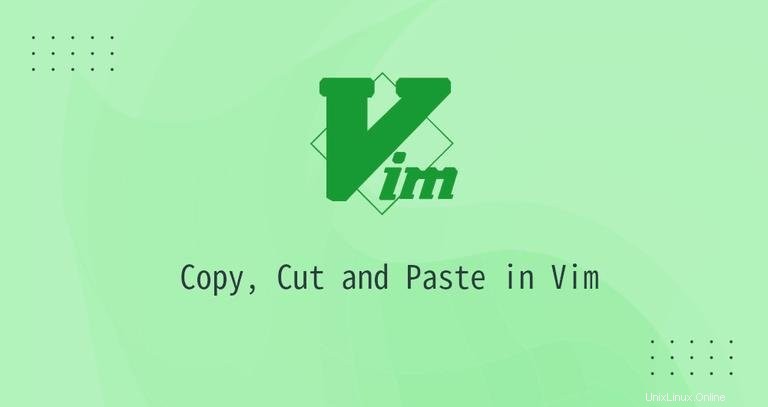
Při práci s textovými soubory je kopírování, vyjímání a vkládání textu jednou z nejčastěji prováděných úloh.
Vim nebo jeho předchůdce Vi je předinstalovaný na macOS a téměř ve všech distribucích Linuxu. Znalost základů Vimu je užitečná v situaci, kdy váš oblíbený editor není dostupný.
Tento článek ukazuje, jak kopírovat, vyjímat a vkládat v editoru Vim / Vi.
Kopírování, vyjímání a vkládání v normálním režimu #
Když spustíte editor Vim, jste v normálním režimu. V tomto režimu můžete spouštět příkazy Vim a procházet soubor.
Chcete-li se vrátit do normálního režimu z jakéhokoli jiného režimu, stačí stisknout Esc klíč.
Vim má svou vlastní terminologii pro kopírování, vyjímání a vkládání. Kopírování se nazývá yank (y ), vyjmutí se nazývá delete (d ) a vložení se nazývá put (p ).
Kopírování (trhání) #
Chcete-li zkopírovat text, umístěte kurzor na požadované místo a stiskněte y klávesa následovaná příkazem pohybu. Níže jsou uvedeny některé užitečné příkazy pro trhání:
yy- Zkopírujte (zkopírujte) aktuální řádek, včetně znaku nového řádku.3yy- Zkopírujte (zkopírujte) tři řádky, počínaje řádkem, kde je umístěn kurzor.y$- Zkopírujte (zkopírujte) vše od kurzoru po konec řádku.y^- Zkopírujte (zkopírujte) vše od kurzoru po začátek řádku.yw- Zkopírujte (zkopírujte) na začátek dalšího slova.yiw– Zkopírujte (zkopírujte) aktuální slovo.y%- Zkopírujte (zkopírujte) odpovídající znak. Ve výchozím nastavení jsou podporované páry(),{}a[]. Užitečné pro kopírování textu mezi odpovídajícími hranatými závorkami.
Vyjmutí (odstranění) #
V normálním režimu d je klíč pro vyjmutí (mazání) textu. Přesuňte kurzor na požadovanou pozici a stiskněte d klávesa a po ní příkaz pohybu. Zde je několik užitečných příkazů pro odstranění:
dd- Smazat (vyjmout) aktuální řádek včetně znaku nového řádku.3dd- Odstranit (vyjmout) tři řádky, počínaje řádkem, kde je umístěn kurzor,d$- Smazat (vyjmout) vše od kurzoru po konec řádku.
Příkazy pohybu, které platí pro trhnutí, jsou platné i pro mazání. Například dw , maže na začátek dalšího slova a d^ smaže vše od kurzoru po začátek řádku.
Vkládání (Vkládání) #
Chcete-li vložit trhaný nebo smazaný text, přesuňte kurzor na požadované místo a stiskněte p pro vložení (vložení) textu za kurzor nebo P vložit (vložit) před kurzor.
Kopírování, vyjímání a vkládání ve vizuálním režimu #
Vizuální režim Vimu vám umožňuje vybírat a manipulovat s textem.
-
Umístěte kurzor na řádek, který chcete začít kopírovat nebo řezat.
-
Vizuální režim má tři podtypy.
- Stiskněte
vpro vstup do vizuálního režimu. - Stiskněte
Vpro vstup do režimu vizuální čáry, kde je text vybírán po řádcích. - Stiskněte
Ctrl+vpro vstup do režimu vizuálního bloku. V tomto režimu je text vybírán pomocí obdélníkových bloků.
Vstup do vizuálního režimu také označí počáteční bod výběru.
- Stiskněte
-
Přesuňte kurzor na konec textu, který chcete zkopírovat nebo vyjmout. Můžete použít pohybový příkaz nebo šipky nahoru, dolů, doprava a doleva.
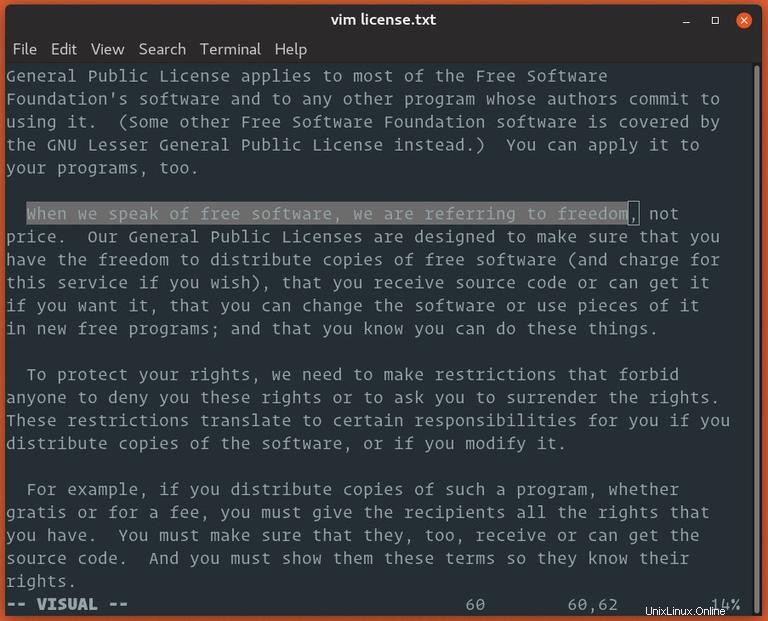
-
Stiskněte
ykopírovat, nebodpro oříznutí výběru. -
Přesuňte kurzor na místo, kam chcete vložit obsah.
-
Stiskněte
Ppro vložení obsahu před kurzor nebopvložíte jej za kurzor.
Závěr č.
V této příručce jsme vám ukázali, jak kopírovat, vyjímat a vkládat ve Vimu.
Pokud jste ve Vimu noví, navštivte stránku Open Vimsite, kde si můžete Vim procvičit pomocí interaktivního tutoriálu.
Pokud máte nějaké dotazy, neváhejte zanechat komentář.